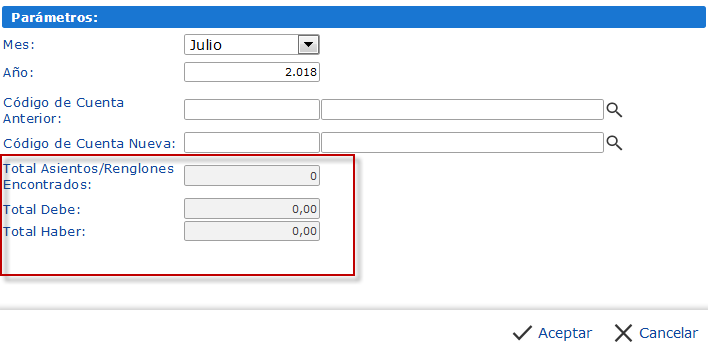Te explicamos cómo reclasificar movimientos del comprobante de diario en eFactory Contabilidad.
En eFactory Contabilidad, seleccionamos de la lista desplegable el módulo Contabilidad, luego ubicamos la sección Operaciones y desde allí hacemos clic en Comprobante de Diario.
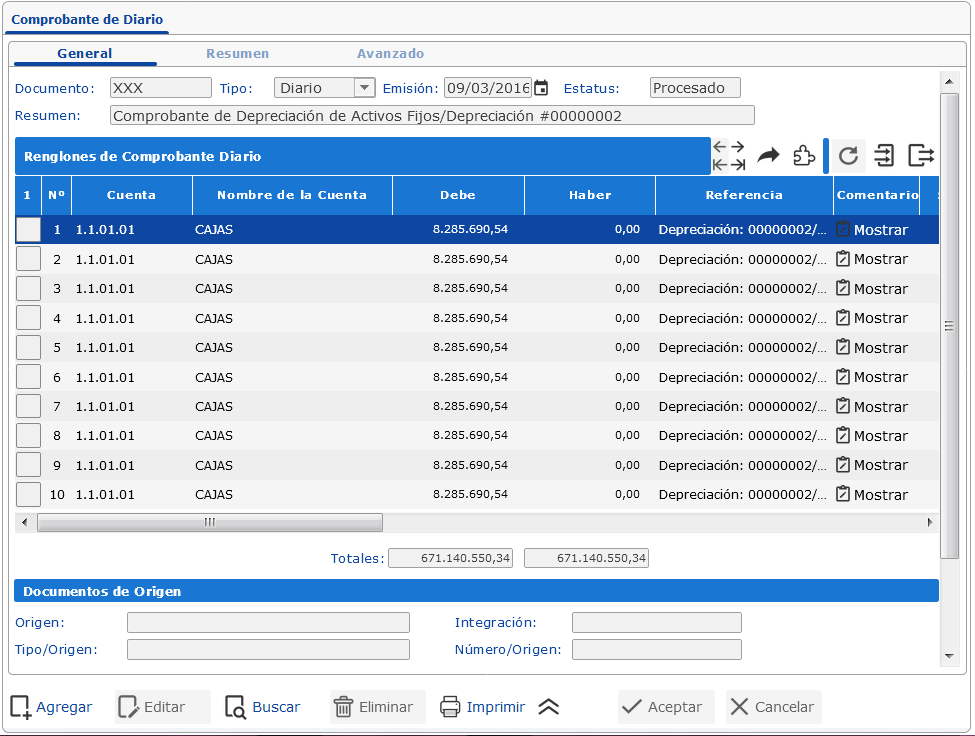
Ya ubicados en el formulario comprobante de diario, debemos:
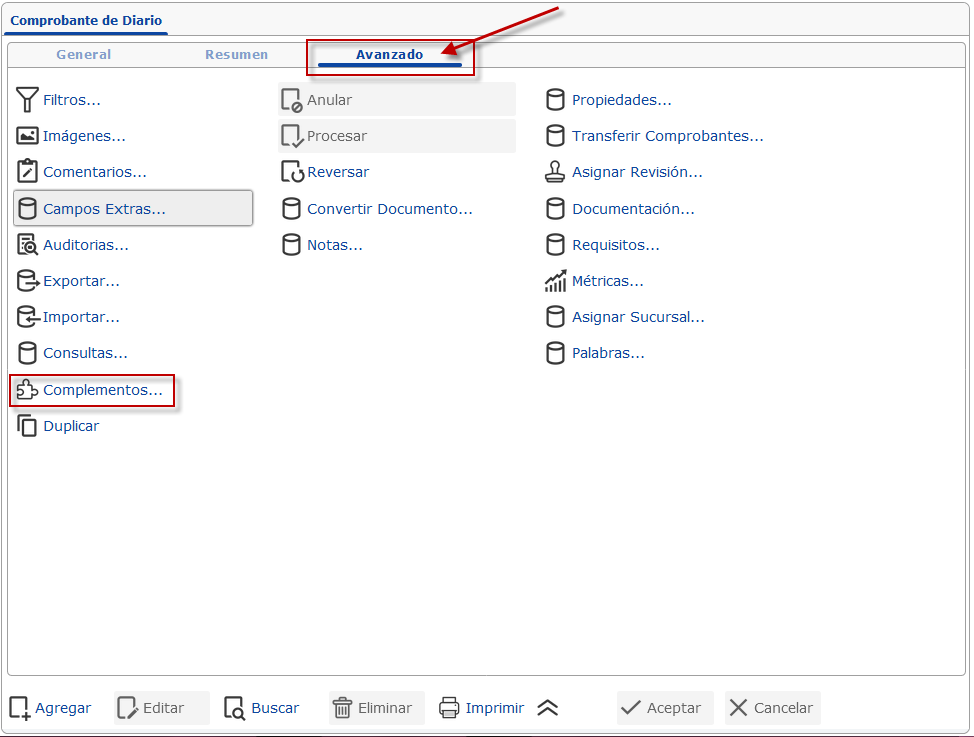
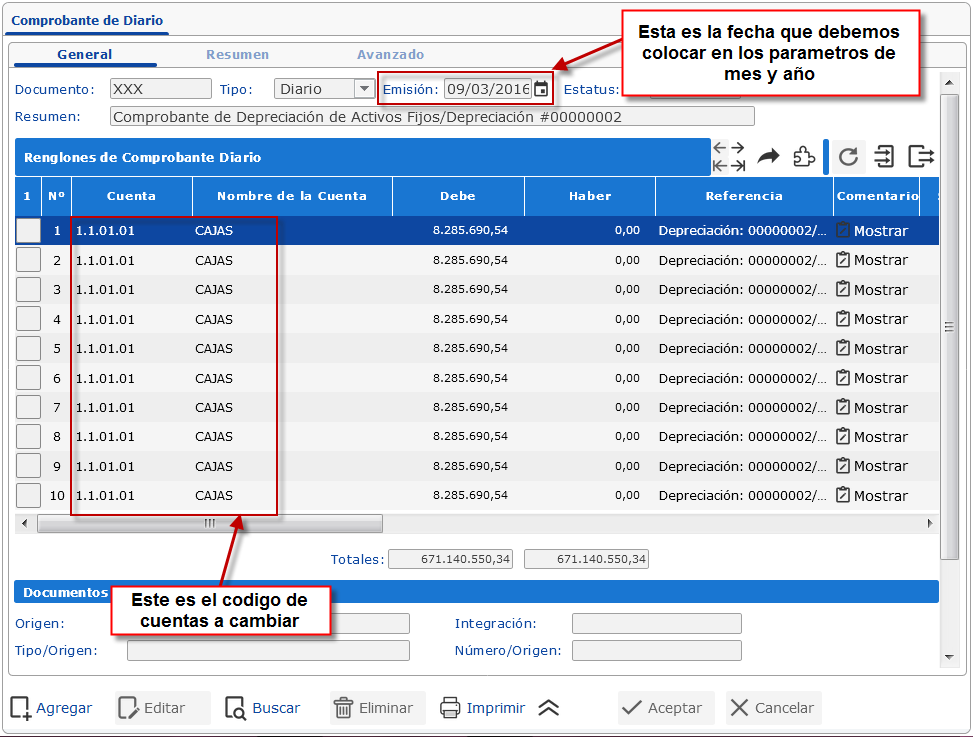
Cumplidos los pasos anteriores, se abrirá la pantalla complementos de donde seleccionaremos Reclasificar Movimientos.
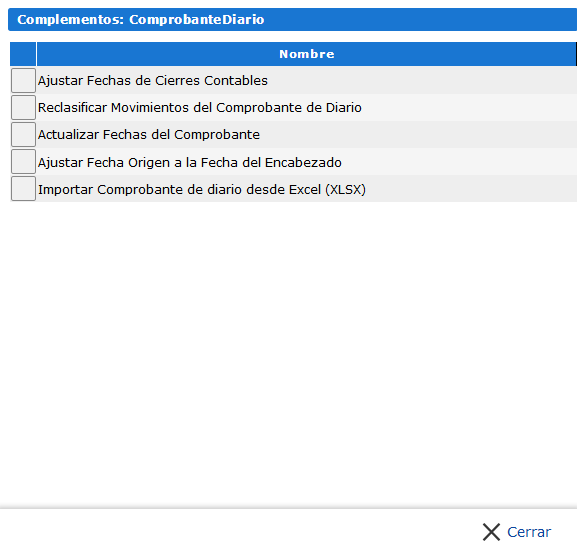
La pantalla que se abre, Reclasificar Movimientos, es el lugar donde encontraremos los parámetros necesarios para cambiar el código y por ende el nombre de la cuenta de los renglones del Comprobante Diario que seleccionamos al inicio.
Esta pantalla cuenta con los siguientes parámetros:
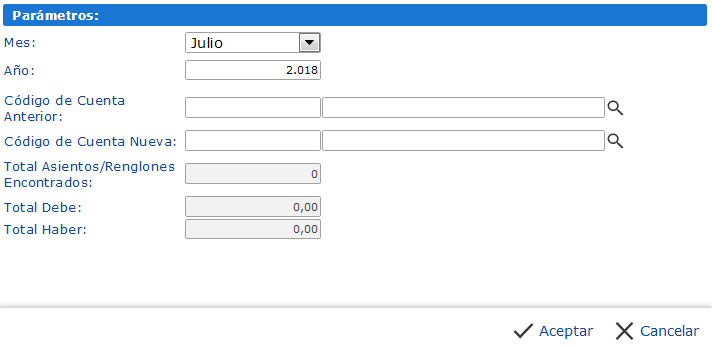
Si ingresas otros datos que no correspondan al comprobante diario seleccionado al inicio, la herramienta no te permitirá continuar por no poder identificar correctamente los datos a cambiar.
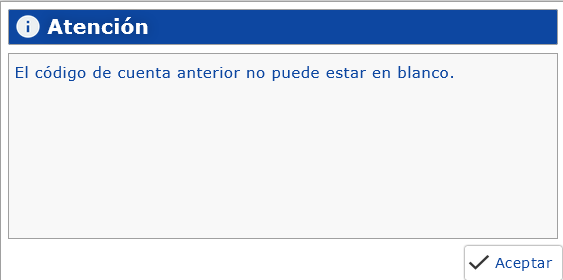
Después de cargar estos datos observaras en el área de totales, las cifras correspondientes al comprobante (figura 7), para terminar, presiona aceptar para generar los cambios y no te quedara más que recargar el formulario de Comprobantes de Diario, y localizar el documento para que aprecies los cambios efectuados.